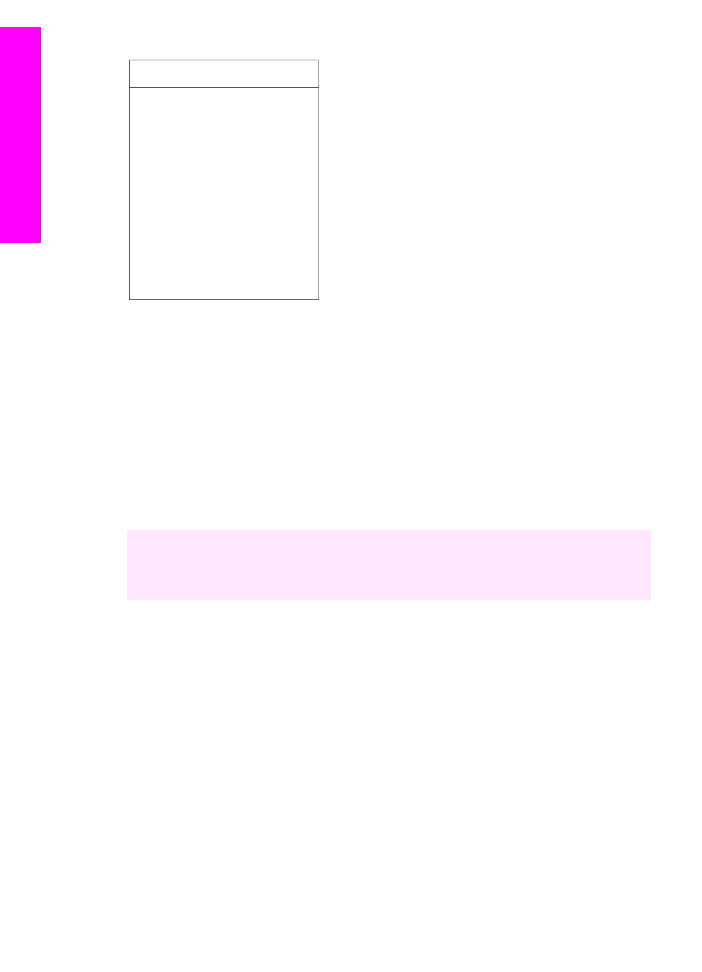
A HP Image Zone szoftver megnyitása (Windows)
A HP Irányító az asztali ikonnal, a tálcán található ikonnal és Start menüből is
indítható. A HP Image Zone szoftver funkciói a HP Irányító ablakban jelennek meg.
A HP Irányító indítása
1
Hajtsa végre a megfelelő műveletet:
–
A Windows asztalán kattintson duplán a HP Irányító ikonra.
–
A Windows tálca jobb szélén található értesítési területen kattintson duplán a
Hewlett-Packard Digital Imaging Monitor ikonra.
–
A tálcán kattintson a Start gombra, mutasson a Programok vagy a Minden
program sorra, válassza ki a HP elemet, majd kattintson a HP Irányító
parancsra.
2
Az Eszköz kiválasztása mező melletti nyílra kattintva jelenítse meg a telepített
eszközök listáját.
3
Jelölje ki a HP all-in-one készüléket.
Fejezet 1
(folytatás)
10
HP Officejet 7300/7400 series all-in-one
HP all-in-one
áttekintése
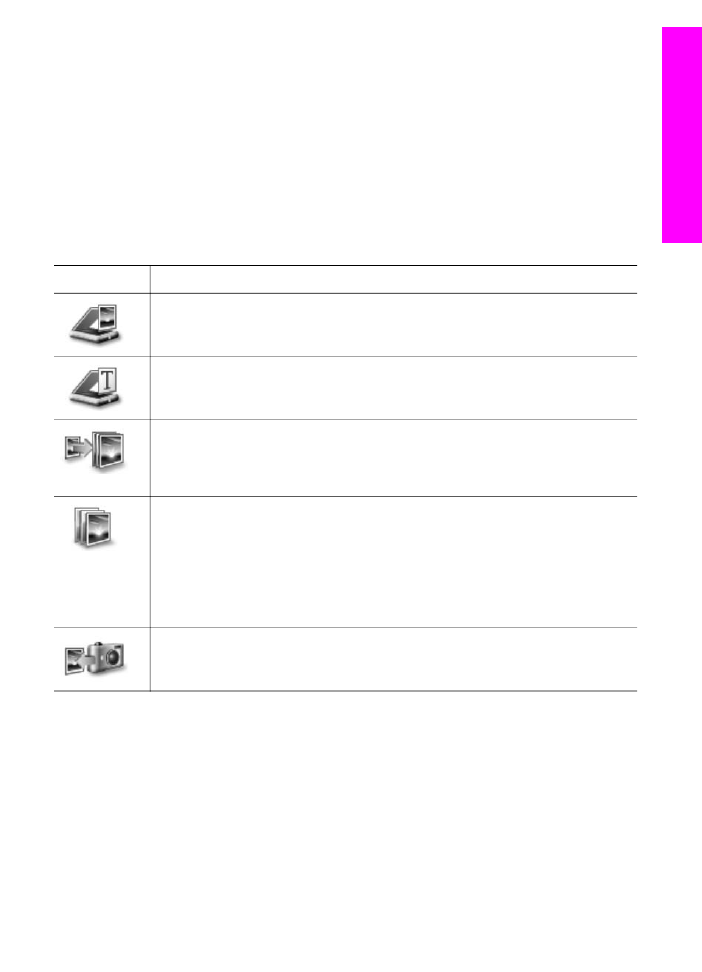
Megjegyzés
A számítógépen a HP Irányító alábbi ábrájától eltérő módon
jelenhetnek meg az ikonok. A HP Irányító mindig a kijelölt eszköznek
megfelelő ikonokat jeleníti meg. Ha a kijelölt eszköz valamelyik
képességgel vagy funkcióval nem rendelkezik, a HP Irányító
képernyőjén az adott képességhez, funkcióhoz tartozó ikon nem jelenik
meg.
Tipp
Ha a számítógépen a HP Irányító egyetlen ikont sem tartalmaz, akkor
valószínűleg hiba történt a szoftver telepítésekor. A probléma megoldásához a
Windows Vezérlőpultján el kell távolítani a teljes HP Image Zone szoftvert,
majd újra kell telepíteni. További tudnivalókat a HP all-in-one készülékkel
kapott szállított Üzembe helyezési útmutatóban olvashat.
Gomb
Név és leírás
Scan Picture (Kép beolvasása): Fénykép, kép vagy rajz beolvasása és
megjelenítése a HP Image Zone szoftverben.
Scan Document (dokumentum beolvasása): Szöveget, illetve szöveget és
grafikát egyaránt tartalmazó dokumentum beolvasása és megjelenítése a
felhasználó által kiválasztott programban.
Make Copies (Másolatok készítése): A program a kijelölt eszközhöz
megjeleníti a Másolás párbeszédpanelt, amelyben nyomtatott másolatot
készíthet egy képről vagy dokumentumról. A másolat minősége, a
példányszám, a színbeállítás és a méret megadható.
HP Image Zone: Megjeleníti a HP Image Zone szoftvert, amelyben a
következő lehetőségek állnak rendelkezésre:
●
Megtekinthetők és szerkeszthetők a képek
●
Különféle méretben kinyomtathatók a fényképek
●
Fényképalbum, képeslap és szórólap készíthető és nyomtatható
●
Multimédia CD-lemezek készíthetők
●
A képek elektronikus levélben vagy webhelyen megoszthatók másokkal
Képek áttöltése: Megjeleníti a HP Image Transfer szoftvert, amellyel a HP all-
in-one készülék képeit számítógépre töltheti és ott tárolhatja.
Megjegyzés
Az egyéb funkciókról és menüelemekről (pl. Szoftver frissítése, Kreatív
ötletek, HP Shopping) a HP Image Zone súgó tartalmaz további
tudnivalókat.
Több menü- és listaelem segítségével is kiválaszthatja a használni kívánt eszközt,
megállapíthatja annak állapotát, megadhat számos szoftverbeállítást és megnyithatja
a képernyőn megjelenő súgót. Az alábbi táblázat ezeket az elemeket ismerteti.
Használati útmutató
11
HP all-in-one
áttekintése
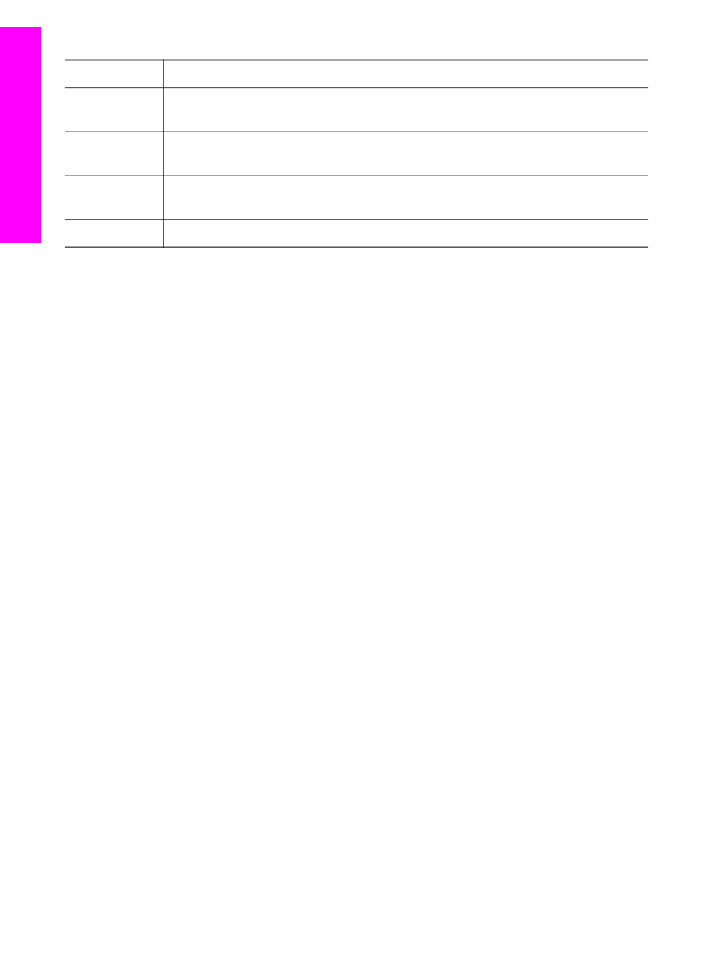
Elem
Leírás
Súgó
Ezzel az elemmel férhet hozzá a HP Image Zone súgó szoftverhez, amely
súgót és hibaelhárítási információkat is nyújt a HP all-in-one készülékhez.
Eszköz
kiválasztása
Ezzel az elemmel választhatja ki a használni kívánt eszközt a telepített
eszközök listájáról.
Beállítások
Ezzel az elemmel tekintheti meg és módosíthatja a HP all-in-one különféle
beállításait, így a nyomtatási, a beolvasási és a másolási beállításokat.
Állapot
Ezzel a funkcióval a HP all-in-one aktuális állapota jeleníthető meg.